워드프레스 사이트를 만들기 위해서는 도메인을 구입하고, 호스팅 업체에 호스팅을 요청하는 단계를 필수적으로 거치게 됩니다. 이때 하나의 워드프레스 사이트를 더 운영하려면 도메인 구매와 호스팅 요청을 한 번 더 해야 하기 때문에 비용이 추가적으로 발생하게 됩니다. 하지만 한 호스팅에 여러 워드프레스 사이트를 만들 수 있다면 어떨까요?
도메인을 따로 구매하지 않아도 되고, 호스팅비용 또한 들지 않게 될 것입니다. 물론 트래픽이나 하드용량에 무리가 될 수 있다는 단점도 있지만, 평소 사용범위에서 이 둘의 용량 걱정이 적다면 하나 정도는 연결해보아도 좋지 않나 생각합니다. 실제로 홈페이지 제작을 하는 업체에서 여러 템플릿을 보여줄 때 많이 사용합니다.
1. 워드프레스 공식사이트에 들어가 워드프레스 파일을 다운받습니다.
Download
Download WordPress today, and get started on creating your website with one of the most powerful, popular, and customizable platforms in the world.
ko.wordpress.org
호스팅 업체에서 워드프레스를 자동 다운로드해주는 곳이 많아 워드프레스를 설치하는 파일이 따로 있는지 모르시는 분들이 있습니다. 위의 공식 사이트에 들어가셔서 다운을 진행해주시면 될 것 같습니다. 아래 사진을 참고하세요.

2. FTP를 열어준다.
FTP는 홈페이지 서버에 연결해주는 프로그램입니다. 저는 파일질라를 사용하였습니다. 파일질라 다운방법은 쉬우니 한 번 해보시면 될 것 같습니다. 모두들 다운정도는 쉽게 받으시잖아요? 나중에 파일질라 설치 포스팅을 하게 된다면 링크를 남겨놓도록 하겠습니다!

3. FTP와 워드프레스 서버를 연결해준다.
호스트, 사용자명, 비밀번호, 포트 이렇게 4가지를 입력하면 워드프레스 서버에 접속할 수 있습니다.
호스트 : 홈페이지 주소입니다.
사용자명 : 호스팅 당시 설정했던 ID입니다.
비밀번호 : 호스팅 당시 설정했던 PW입니다.
포트 : 호스팅 업체마다 다릅니다. (CAFE24의 경우 대부분 21입니다.)

카페24의 경우 여기를 클릭하시면 자세한 매뉴얼을 확인할 수 있습니다.
4. 오른쪽 부분(연결된 서버)에서 wp-config.php 파일을 찾아 왼쪽(내 컴퓨터)으로 옮겨줍니다.
wp-config.php에서 수정해야 하는 부분이 있습니다. 왼쪽으로 옮겨준다는 의미는 내 컴퓨터 안으로 옮겨준다는 의미입니다.

5. 오른쪽 부분에서 새 파일을 만듭니다.
이때 만드는 새 파일의 이름은 내가 사용할 홈페이지 주소와 동일하게 만들어야 합니다. 저는 richb라고 해보겠습니다. 파일은 디렉터리 만들기로 만들 수 있습니다.

6. 새로 만들 파일에 들어간 뒤 다운로드하였던 워드프레스 파일을 옮겨줍니다.
파일질라의 경우에는 그냥 드래그만 해도 옮겨집니다. 옮겨진 사진은 아래와 같습니다. 참고로 옮기는데 생각보다 시간이 오래 걸립니다. 만약 옮겨지지 않는다면 그건 웹용량 부족일 가능성이 높습니다.

7. 홈페이지 주소/richb를 입력합니다.
저는 richb로 파일명을 설정하였기 때문에 이렇게 입력하는 것이고 여러분들의 여러분들이 설정한 파일명을 써주시면 됩니다.
만약 정확하게 입력하셨다면, 워드프레스 설치 파일이 나타나게 됩니다.
데이터베이스 이름, 사용자명, 암호, 테이블 접두어 이렇게 나오는 화면이 나올 때까지 넘겨주세요. 만약 나왔다면 우리는 저 부분만 수정해주면 됩니다. 다음 단계에서 더 자세히 설명드리겠습니다.

8. 아까 옮겨두었던 wp.config.php 파일을 열어줍니다.
이때 메모장으로 열려도 상관없습니다. 저는 VScode가 있어서 VScode로 설명드리겠습니다.
열게 된다면 define으로 되어있는 부분을 확인하실 수 있습니다. 그리고 7에서 채워야 하는 부분을 채워주시면 됩니다. DB_HOST는 없다고 생각하고 차례대로 채워주세요. 이때 주의하실 점이 있습니다. php파일을 define부분을 넘어 조금만 더 내려주시면 $table_prefix='wp_';라는 부분을 확인할 수 있습니다. 이 부분의 wp_ 가 테이블 접두어와 겹치면 안 됩니다. 보통 wp2_, wp3_과 같이 숫자를 올리는 식으로 만드는데요, 만약 더 많은 사이트를 연결하시게 된다면 이렇게 모두 다른 접두어를 가지도록 해주어야 합니다.

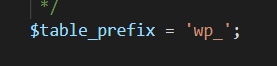
9. 워드프레스 설치를 완료합니다.
그럼 완료입니다!
지금까지 한 도메인, 호스팅에서 여러 워드프레스 사이트를 연결하는 방법에 대해서 알아보았습니다. 생각보다 쉽습니다. 만약 이해가 되지 않는 부분이 있다면 언제든지 댓글로 남겨주세요. 제가 당연하다 여겼던 것이 여러분들에게는 당연하지 않을 수도 있으니까요! 오늘도 좋은 하루 보내시기 바랍니다.
'실전만들기 > 실전' 카테고리의 다른 글
| 웹 호스팅 용어 정리, 업체 순위 (1) | 2022.07.05 |
|---|

댓글